win10有硬盘锁吗 Win10如何给硬盘加密
Win10操作系统自带BitLocker功能,可以对硬盘进行加密保护,通过BitLocker,用户可以设置硬盘锁,保护数据安全。当硬盘被移除或未经授权的访问时,BitLocker会自动锁定硬盘,确保数据不被泄露。同时Win10还提供了多种加密方式,用户可以选择适合自己的加密方式来保护硬盘数据。在信息安全越来越重要的今天,对硬盘进行加密已成为必要的操作,Win10的BitLocker功能为用户提供了一种简单而有效的保护方式。

1、对需要加密的磁盘,点击【右键】,在打开的菜单项中,选择【启用 Bitlocker】;
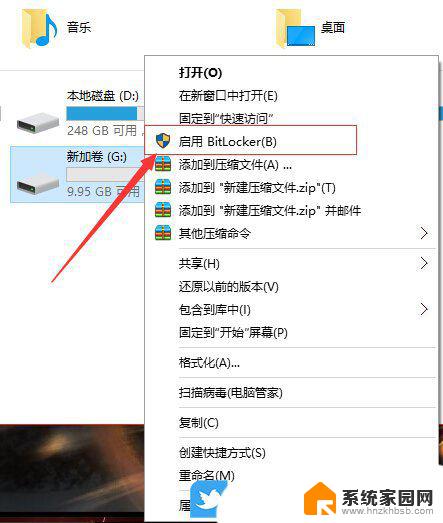
2、Bitlocker 驱动器加密窗口,提示正在启动Bitlocker。这是Bitlocker初始化过程(根据加密磁盘容量不同,初始化时间不同);
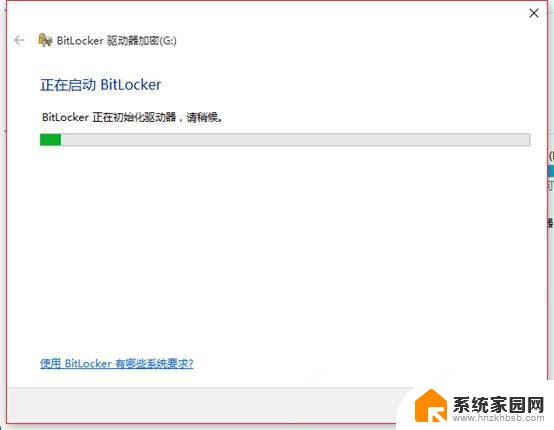
3、选择希望解锁此驱动器的方式,默认使用密码解锁驱动器。输入要加密磁盘想要设置的密码,点击【下一步】;
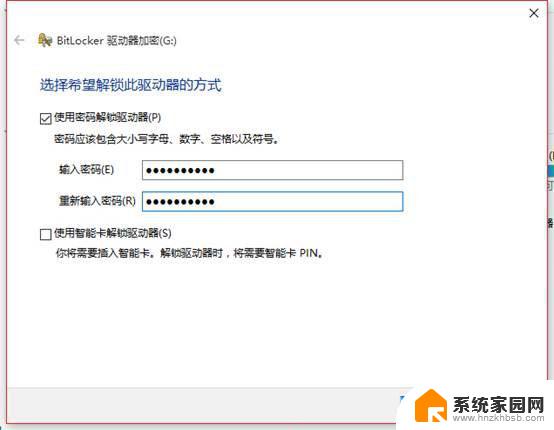
4、你希望如何备份恢复密钥?如果你忘记密码或者丢失智能卡,可以使用恢复密钥访问驱动器。会有四种方式来备份密钥,防止用户忘记密码,而无法打开磁盘;
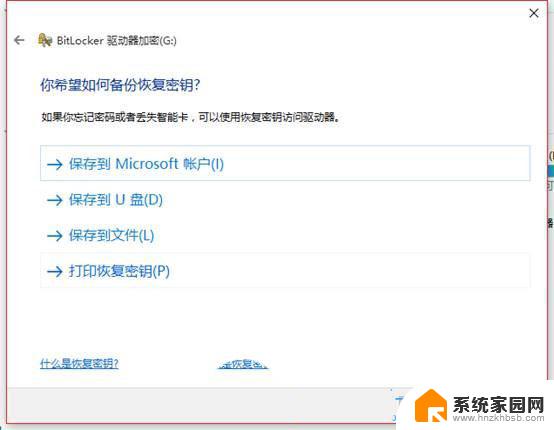
1)保存到 Microsoft 账户备份;
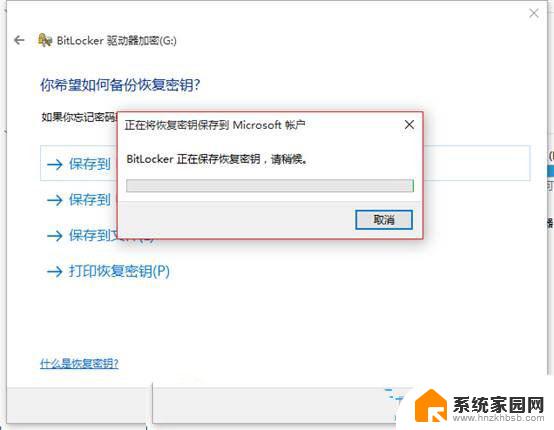
2)保存到U盘里,如果没有USB移动存储设置,会有以下提示;

3)保存到文件,可以将密钥保存在本地磁盘上(非加密盘);
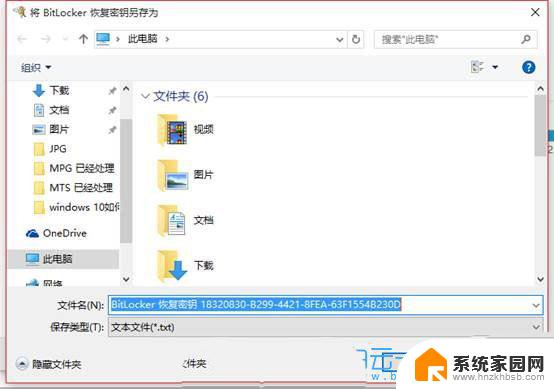
4)打印密钥,可以将密钥打印出来做备份;
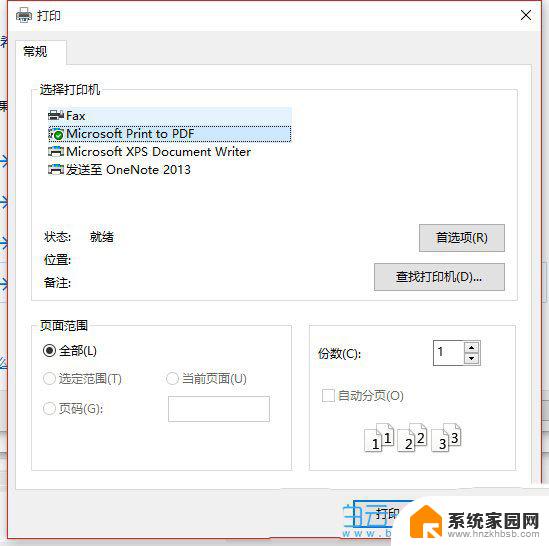
5、做好备份后,会提醒最好设置多个恢复密钥并将每个密钥保存在你的电脑以外的安全位置。防止密钥忘记和丢失;
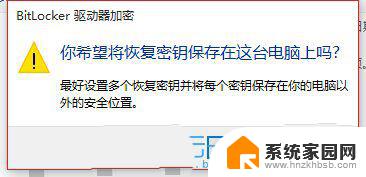
6、选择仅加密已用磁盘空间,相对来说,速度较快,适合新的磁盘;
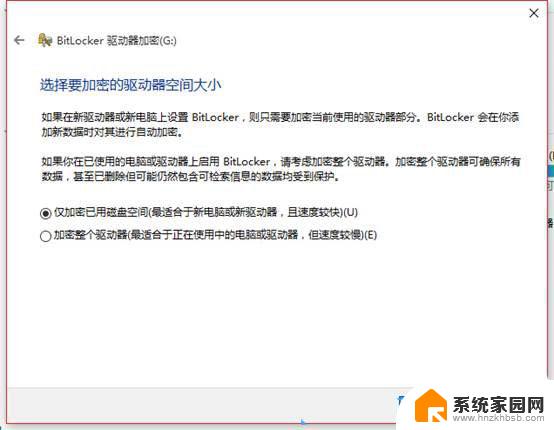
7、是否准备加密该驱动器?点击【下一步】后,再点击【开始加密】即可;
以上就是Win10是否支持硬盘锁的所有内容,如果您遇到相同的问题,可以根据本文中介绍的步骤进行修复,希望这对大家有所帮助。
win10有硬盘锁吗 Win10如何给硬盘加密相关教程
- 硬盘加密win10 Win10系统如何给电脑硬盘文件加密
- win10电脑c盘怎么锁定 Win10如何给硬盘加密
- win10怎么给移动固态硬盘加密 移动硬盘加密步骤详解
- win10系统磁盘怎么加密 win10系统如何给电脑硬盘文件加密
- win10怎么添加硬盘 win10系统下电脑如何给硬盘添加新分区
- win10新磁盘分区 win10系统如何给电脑添加新硬盘分区
- win10查看硬盘是不是固态 Win10如何查看硬盘类型是固态硬盘
- win10不识别硬盘移动硬盘 Win10系统无法识别移动硬盘驱动问题
- win10新装硬盘怎么才能正常使用 win10怎样识别新添加的硬盘
- win10怎么看硬盘信息 win10如何查看硬盘的温度信息
- 电脑装了耳机没声音 Win10电脑插上耳机没声音怎么修复
- win10能否用代码把图标移到屏幕外面 Win10系统如何在开始屏幕上创建运行命令的快捷方式
- 电脑切换输入法快捷键 win10输入法切换快捷键自定义设置
- win10右下角的喇叭不见了 win10电脑右下角小喇叭图标消失了怎么办
- 戴尔电脑怎么改装win7 戴尔笔记本怎样将预装win10系统改成win7
- win10设置1920*1080上下有黑边 win10系统电脑黑边怎么调整到全屏显示
win10系统教程推荐
- 1 电脑装了耳机没声音 Win10电脑插上耳机没声音怎么修复
- 2 win10右下角的喇叭不见了 win10电脑右下角小喇叭图标消失了怎么办
- 3 戴尔电脑怎么改装win7 戴尔笔记本怎样将预装win10系统改成win7
- 4 电脑防火墙怎么设置白名单 win10防火墙白名单设置方法
- 5 win10关闭wps网盘 如何在win10系统中删除WPS网盘
- 6 win10 查看隐藏文件 Win10查看隐藏文件教程
- 7 win10无法共享打印机709 Win10系统更新后打印机共享错误709解决方法
- 8 win10开机后一直卡在欢迎 Win10开机一直卡在欢迎界面怎么处理
- 9 为什么win10系统,玩lol屏幕跳 win10玩lol游戏屏幕闪烁
- 10 装了win10后所有游戏创建失败怎么办 Win10游戏闪退怎么办